
LINEマーケターのいぶきです!
突然ですが、あなたは今こんな悩みを抱えていませんか…?

どんなシーンで使ったらいいのかも、具体的にどうやって設定するのかも分からない…。
なんとなく「便利な機能なのかな」とは思いつつも、よく分からないために使わずに放置している人も多いのではないでしょう。
しかし、予約管理機能はLステップを語る上では外せない便利な機能です!
そこで今回は、予約管理機能を使用したことがない人でも、今日からしっかりと使いこなせるようにその使い方やポイントを分かりやすく解説していきます。
- Lステップの予約管理ってどんな機能?
- Lステップ予約管理を使う3つのメリット
- Lステップの予約管理を使いこなす3つのポイント
この記事を最後で読むと、予約管理機能を使いこなし、顧客対応の時間を大幅に削減できるようになるので、ぜひ参考にしてみてください!

LINEマーケターいぶき(@LINEmarketeribu)
Lステップの構築を始めて3ヶ月で月収50万円を達成。
SNSの総フォロワーが20万人を超えるS級インフルエンサーのLステップの構築にも携わった実績を持つ。
現在は企業や個人のLINEマーケティングをチームで請け負う傍ら、自身のYouTubeチャンネルや自分で構築したLINE公式アカウントでも、Lステップ学習コンテンツを無料で公開している。
Contents
Lステップの予約管理ってどんな機能?
Lステップの予約管理機能とは、予約管理を自動で行ってくれる機能です。
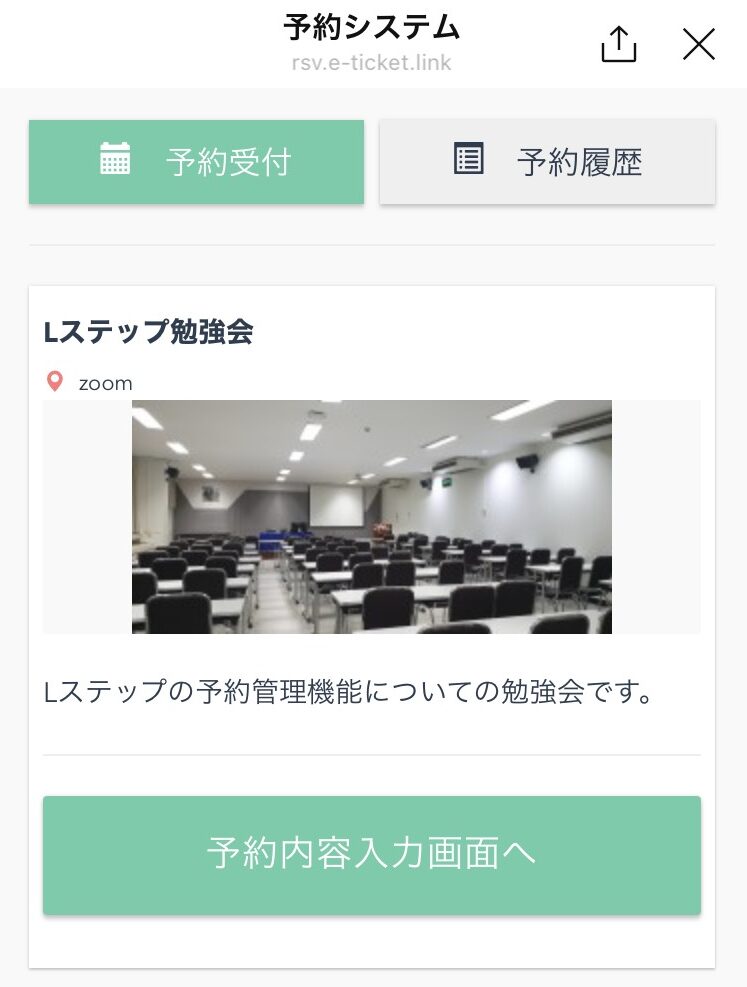
ただ管理画面だけ見ていても、一体何ができる機能なのか分かりづらいんですよね…。
実際の活用シーンの例をご紹介しますので、イメージしてみてください!
- セミナーの予約管理
- イベントの出席確認
それぞれ詳しく解説していきます。
セミナーの予約管理に使える!
例えば、2月10日に限定30人しか参加できないセミナーを開催するとします。
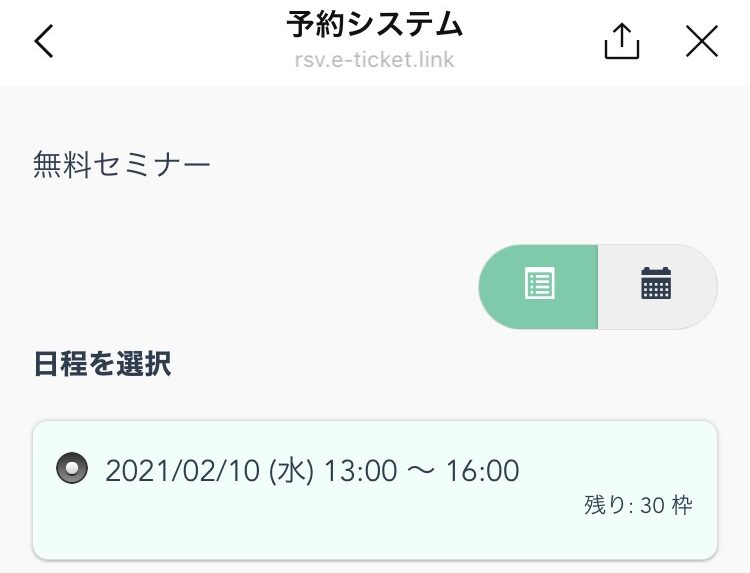
予約管理機能を使うと定員の設定ができ、予約枠の残り予約可能数を表示しておくことが可能です。
なお満席になったら、「現在受付中の開催時間がありません。」と表示され、予約できなくなります。
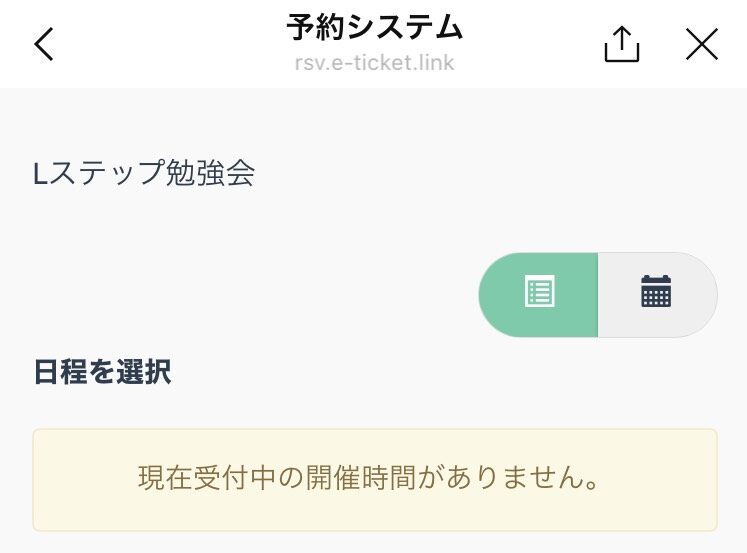
そのため、いちいち現在の予約数を確認して、満員に達したら非公開にする、といった手作業が必要なくなります。

イベントの出席確認に使える!
Lステップの予約管理機能は、飲み会を開催する場合の出席確認にも便利です。
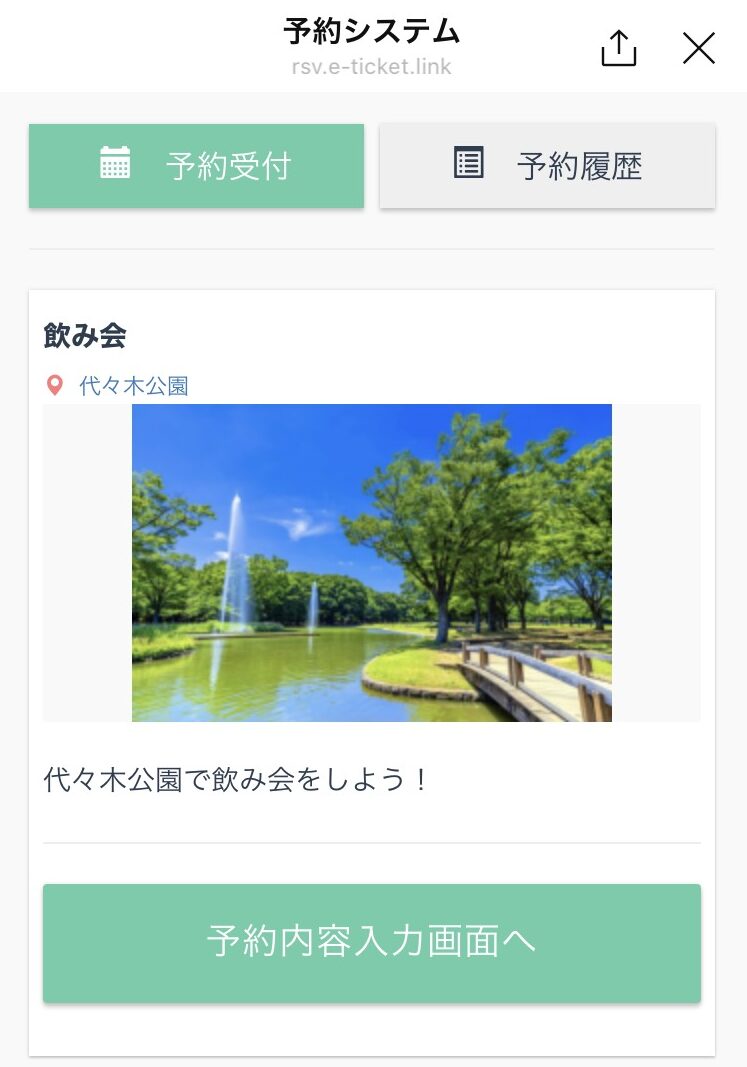
回答期限を設けることで、お店の予約や食材の手配もしやすくなります!
例えば、2月20日に開催する場合、2月15日を回答期限に設定すれば、期限以降の予約は受付できません。
また予約管理機能では、キャンセルや予約日程の変更にも対応できます。
飲み会を2月20日、23日、25日から選択できるようにしておけば、「20日で予約していたけど参加が難しくなったから25日に参加しよう!」という人にも融通を効かせて自動で対応できるので、便利です!
Lステップの予約管理はどんな人におすすめ?
Lステップの予約管理機能がおすすめなのは、以下のような人です。
- セミナー講師
- 勉強会を開きたい人
- レッスンを提供している人

セミナー講師
定期的にセミナーを開催しているような方に、予約管理機能はぴったりです!
以下のように、5つの日程から選択できるようにすると、一度の配信でたくさんの予約を受け付けられます。
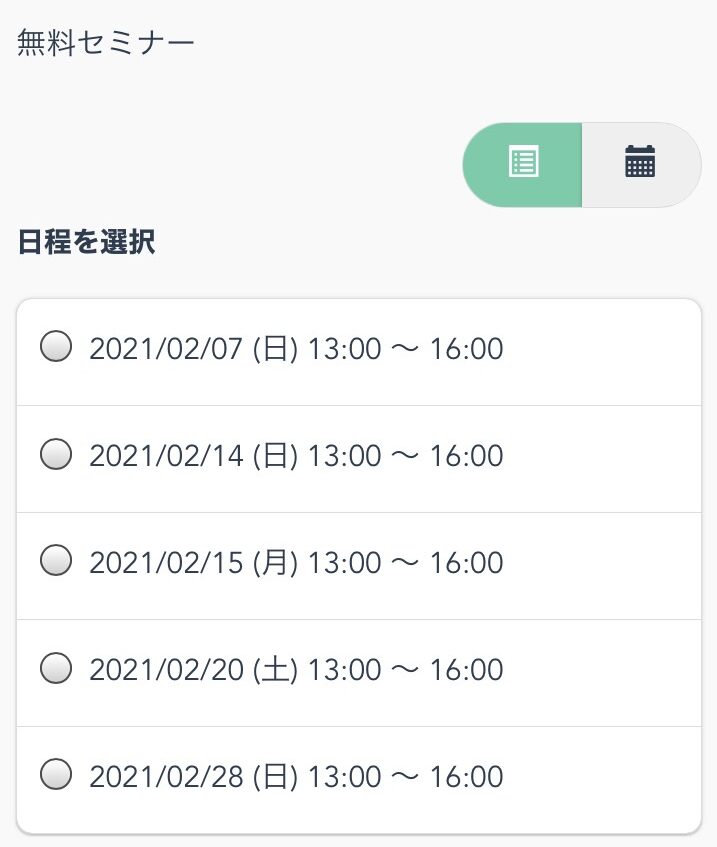
それだけではなく、友だちが選んだ日程の5日前、3日前、1日前にリマインド配信が行われるように設定しておくことで、出席率を上げることもできます。
実際、セミナー予約をLステップにしたことで、「参加率が20%〜30%改善できました!」という声もあります。
参照:Lステップの活用事例
勉強会を開きたい人
予約管理機能は、勉強会を開く際にも適しています。
オンラインサロンなどのコミュニティを運営している方は、プログラミングやWebデザイン、さまざまな分野で勉強会を開くこともありますよね。
友だちが興味のあるのジャンルについて、セグメント別に一斉配信すれば、分野別で勉強会を開催することもできます。
レッスンを提供している人
ギターやボイトレといった音楽のレッスンや、ヨガなどのスポーツ関連のレッスンを提供している人にも予約管理機能がおすすめです。
無料のレッスン日をいくつか設定したり、特定の日には有料のレッスンを設定して、料金プランを提示したりすることもできます。
また、オンラインでレッスンを行う場合、「必ず画面をオンで参加することに同意してほしい」ということもありますよね。
予約にあたって約束事を設けたい時には、利用規約の文章を設定できます!
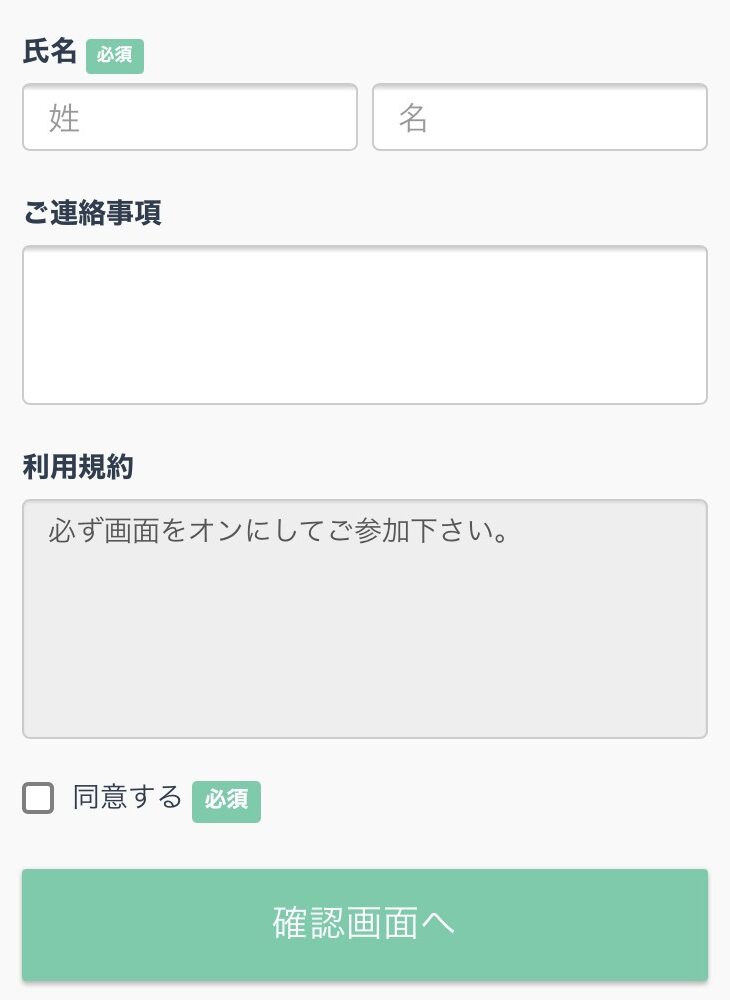
予約内容の入力時に、必ず「同意する」にチェックを入れる必要があるため、全員漏れなく規約を確認してもらえます。
Lステップの予約管理を使う3つのメリット
Lステップの予約管理機能を使う主なメリットは以下の3つです。
- 別の予約管理ツールを使う必要がない
- リマインド配信も一緒に設定できる
- 顧客対応の手間を減らせる
それぞれ詳しく解説していきます!
1.別の予約管理ツールを使う必要がない
Lステップの予約管理機能を使用すれば、他の予約管理ツールを使う必要がなくなります。
費用がLステップの料金のみでおさまるのでコスト削減にも繋がりますし、顧客管理をLステップ内で完結できるように。
無駄な費用を減らし、誰が予約したことがあるのか、何回予約したことがあるのかという部分もLステップ内で管理できるので、マーケティングに活用しやすくなるんです!
2.リマインダ配信で出席率・参加率を向上できる
Lステップの予約管理では、リマインダ配信の設定も合わせて行えます。

予約管理の設定からリマインダ配信の内容そのままを作成できるため、手間なく設定できる部分がメリットなんですよね。

3.顧客対応の手間を減らせる
Lステップの予約管理によって、顧客対応の手間を大幅に削減できます。
一人ひとりに空いている日程を聞く必要もありませんし、定員の枠以上に予約が入る心配もありません。
加えて、リマインダ配信で出席率を上げつつ、イベントに参加した方だけにセールスのオファーをするといったようなマーケティング活動に活かすことも可能です。
例えば、私も何かイベントを開催する時はLINEの友達に対してリマインドを行うようにしています↓
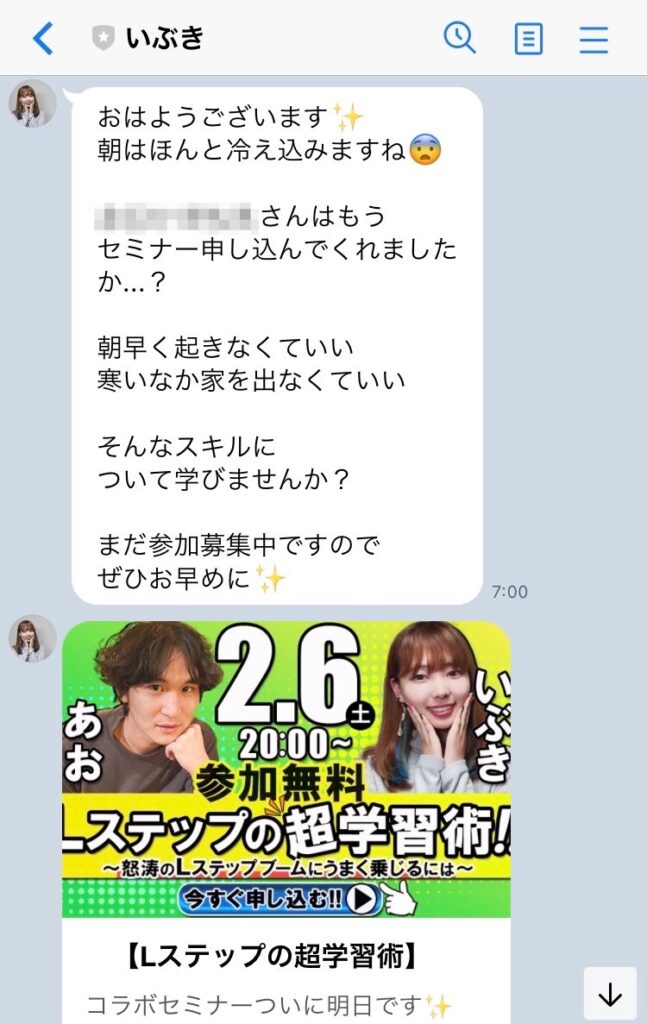
オペレーションコストを削減し、自由な時間を生み出すことで、新たなことにチャレンジする時間も作ることができます!
Lステップの予約管理を使いこなす3つのポイント
Lステップの予約管理を使いこなすポイントは以下の3つです。
- 友だちに表示される画面を確認する
- 予約管理機能の設定方法を学ぶ
- 実際に手を動かして設定してみる
それぞれ解説していきます!
1. 友だちに表示される画面を確認する
友だちに表示される画面は3つあります。
- 【1ページ目】イベント詳細
- 【2ページ目】予約内容入力画面
- 【3ページ目】確認画面
それぞれ確認してみましょう。
【1ページ目】イベント詳細
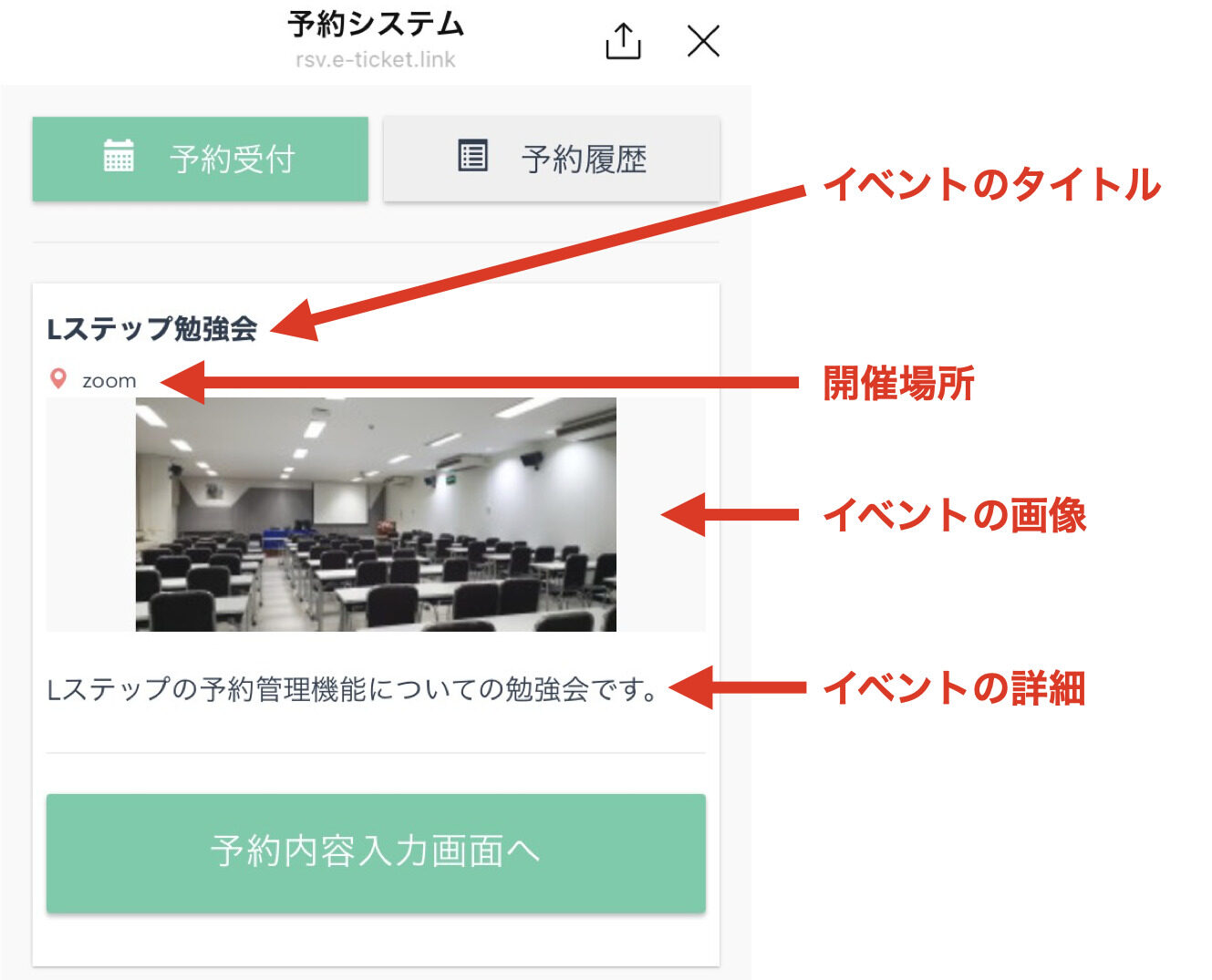
LINEの友だちは、LINE公式アカウント運営者から送られたリンクをクリックします。
すると、開催されるイベントの概要が表示されます。
- イベントのタイトル
- イベント詳細
- イベント画像
- 開催場所
開催場所にURLが裏で設定されている場合は、クリックした時にGoogleマップやWebページに遷移できます。
オフラインのイベントを開催する際は、開催場所にURLを設定しておくと親切ですね。
「予約内容入力画面へ」をクリックすると、2ページ目に進みます。
【2ページ目】予約内容入力画面
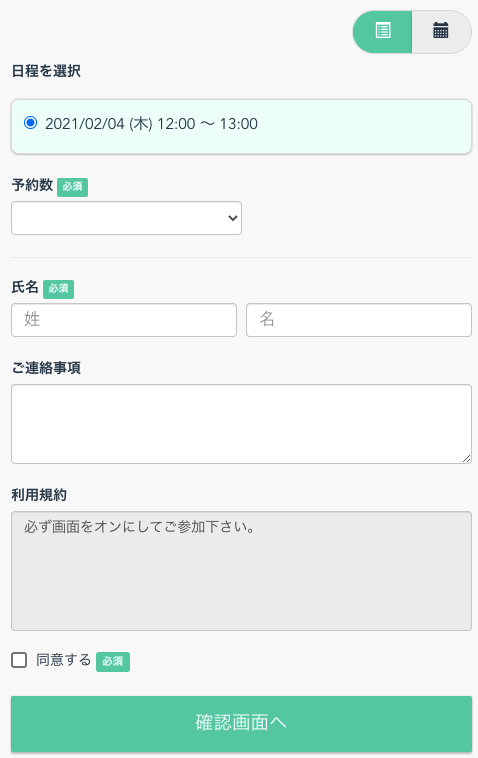
2ページ目は、予約内容を入力できる画面です。
- 日程を選択
- ※プランを選択
- 予約数
- 氏名
- ご連絡事項
- ※同意事項
※プランと同意事項に関しては、Lステップ側で設定されている場合のみ表示されます。
「確認画面へ」をクリックすると、3ページ目に進みます。
【3ページ目】確認画面
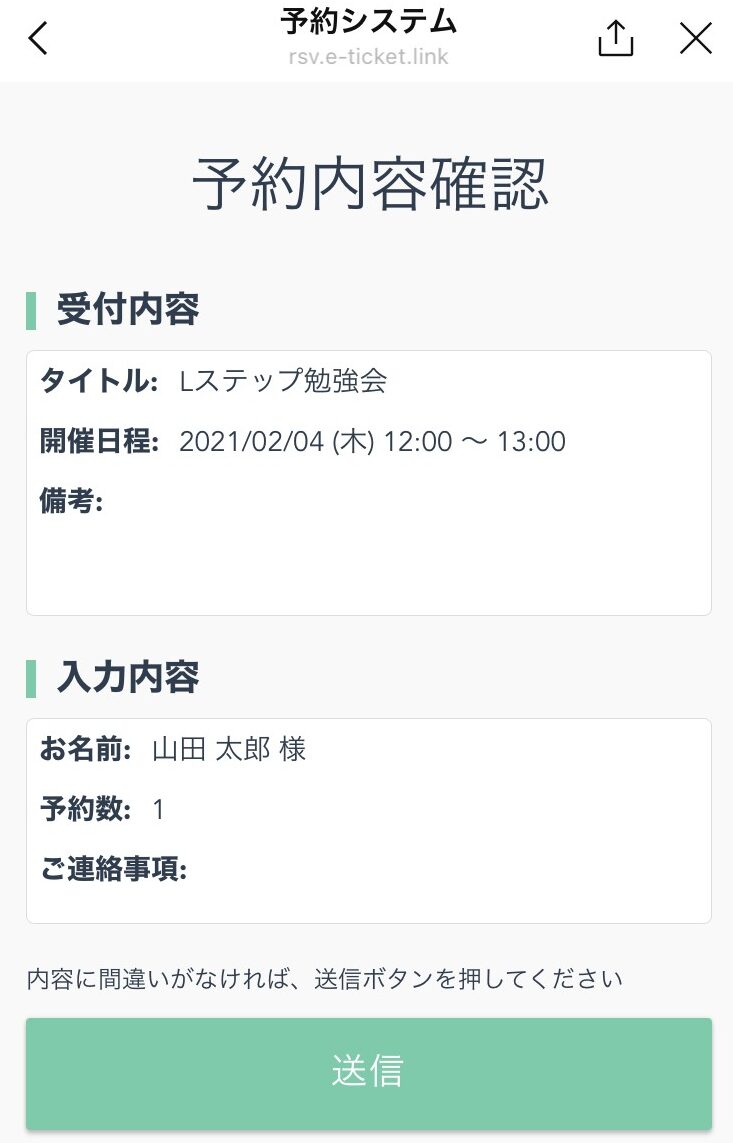
3ページ目では下記2点を確認できます。
- 選択したイベントの内容
- 入力した内容
「送信」を押すと予約確定です。
2. 予約管理機能の設定方法を学ぶ
上記でLINEの友だち側には、どのような画面が表示されるかイメージできたと思います。
次に、上記の画面を友だち側に表示させるために必要な設定を把握しましょう。

管理画面の「新規イベント作成」をクリックします。
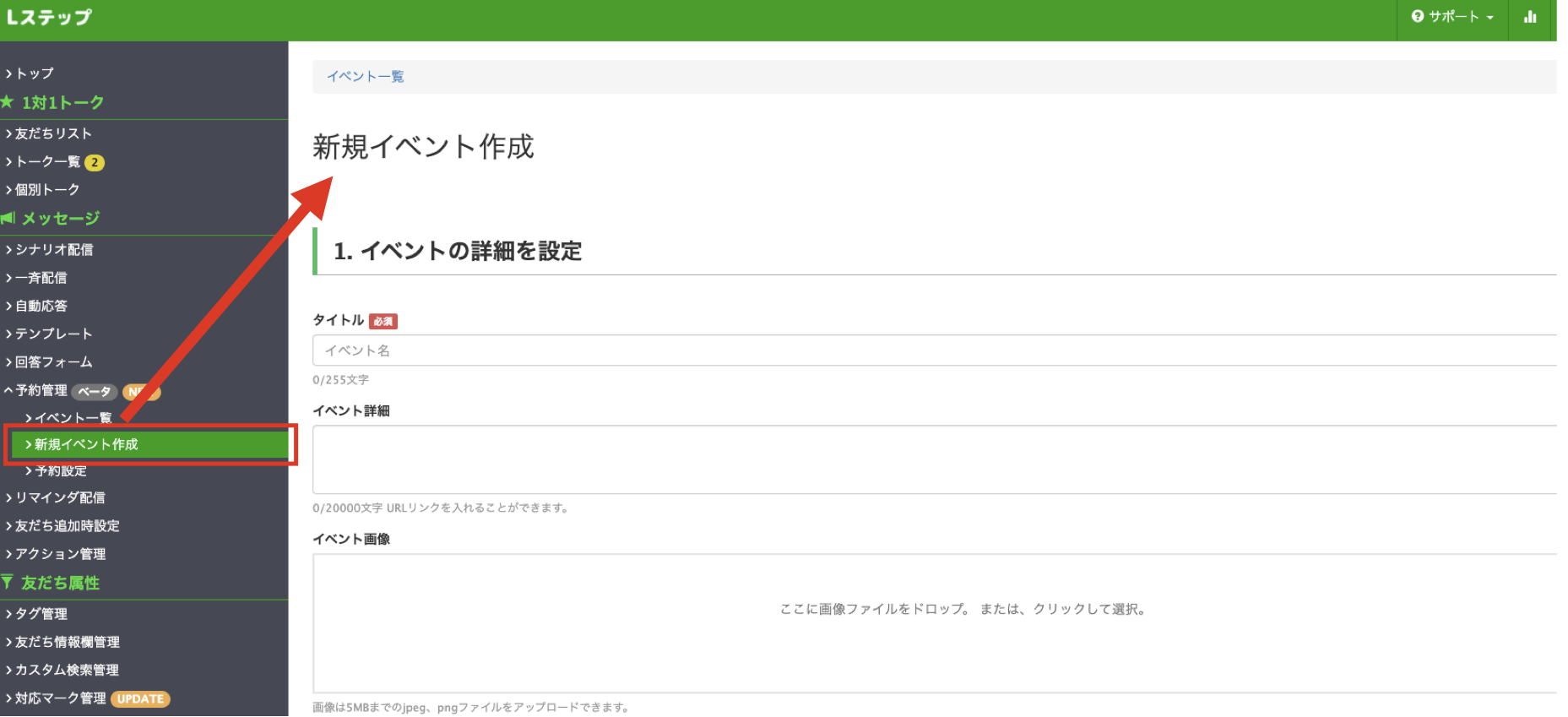
- イベントのタイトル
- イベント詳細
- イベント画像
- 開催場所
- ※会場URL
※会場URLは任意です。
それぞれお好きなように設定してみましょう。
「友だちが予約できる回数」に関しては、開催するイベント内容に応じて設定してみてください。
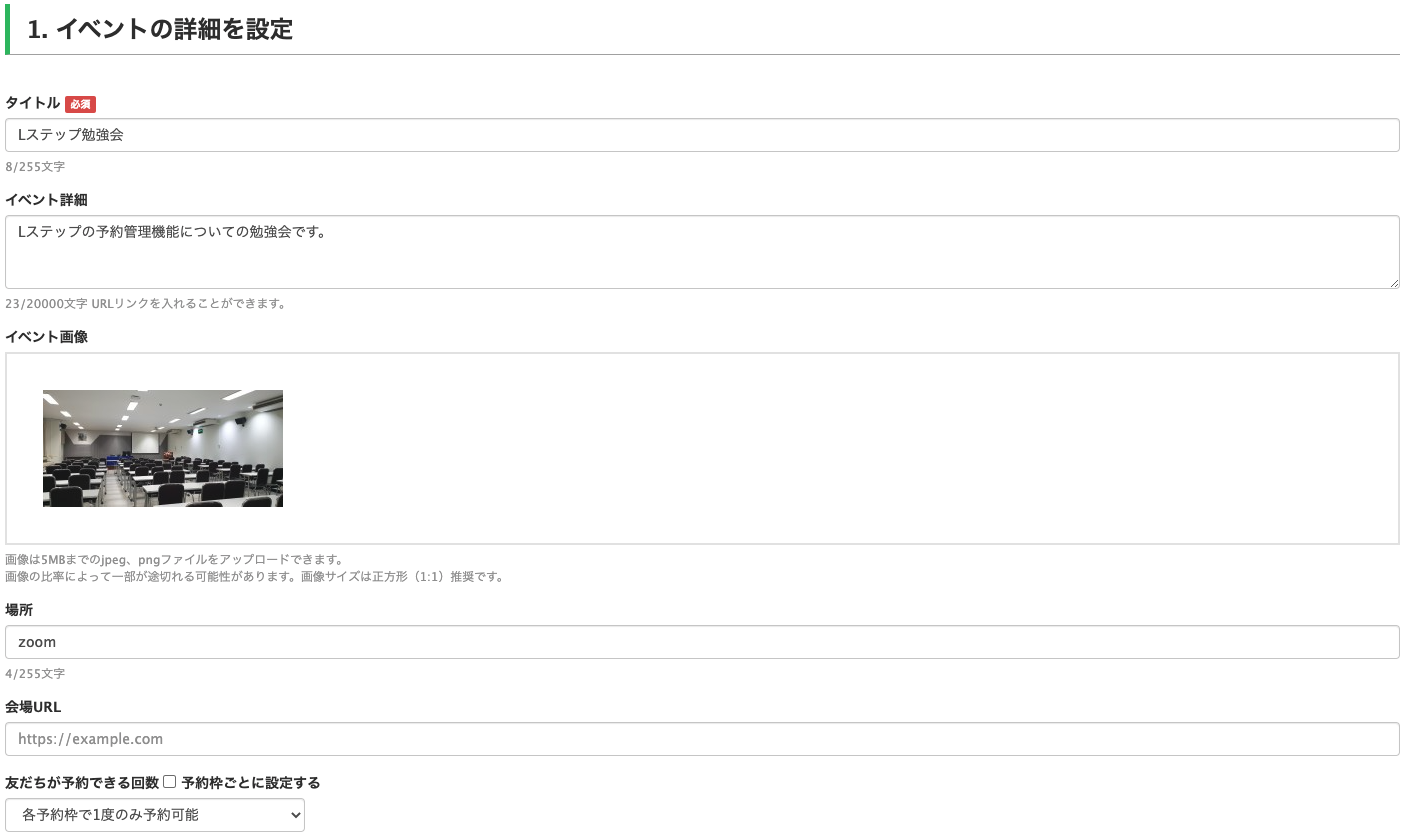
Lステップの管理画面から上記のように設定すると、友だちには下記のように表示されます。
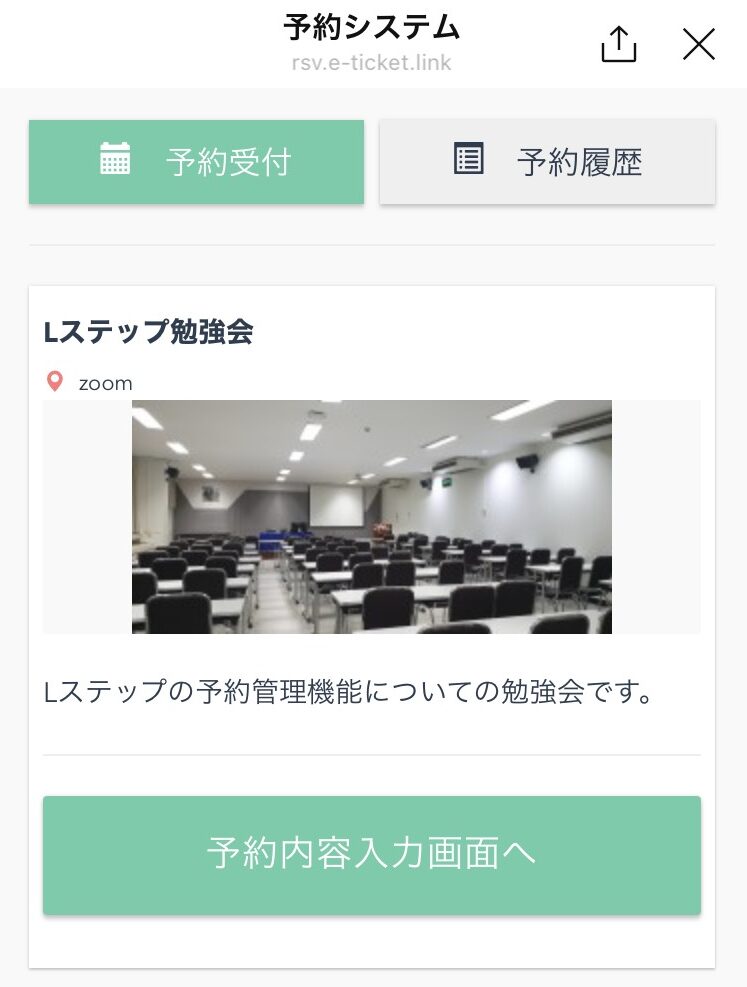

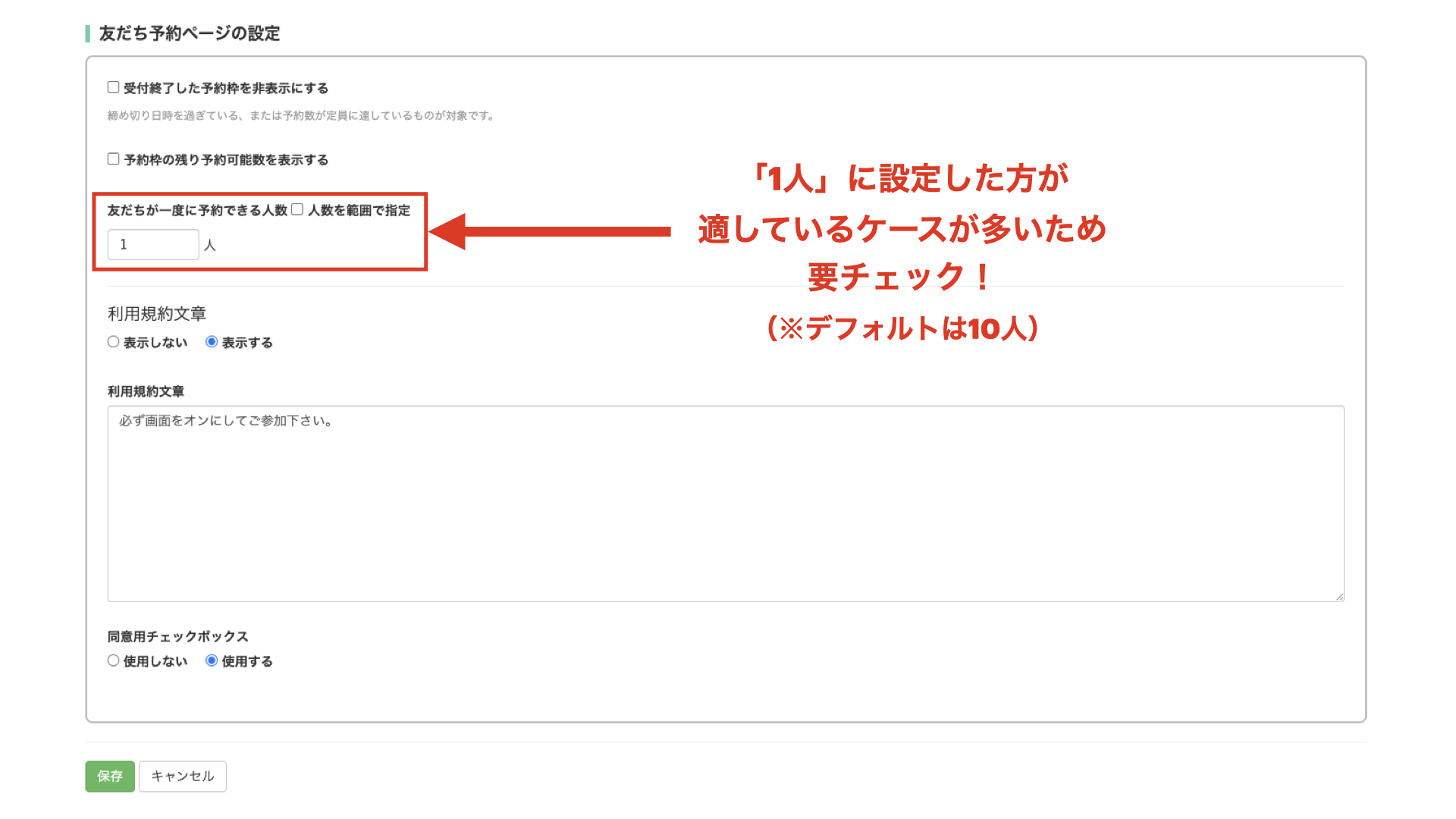
注意点としては、「友だちが一度に予約できる人数」の箇所です。
基本的には1人1枠の予約となるので、デフォルトは「10人」ですが「1人」で設定するケースが多いでしょう。
もしも「利用規約文章」を使用したい場合は「表示する」を選択し、表示させたいテキストを入力します。

設定できたら「保存」ボタンを押しましょう!
次に「予約枠の日時、場所、定員を設定」の設定に移ります。
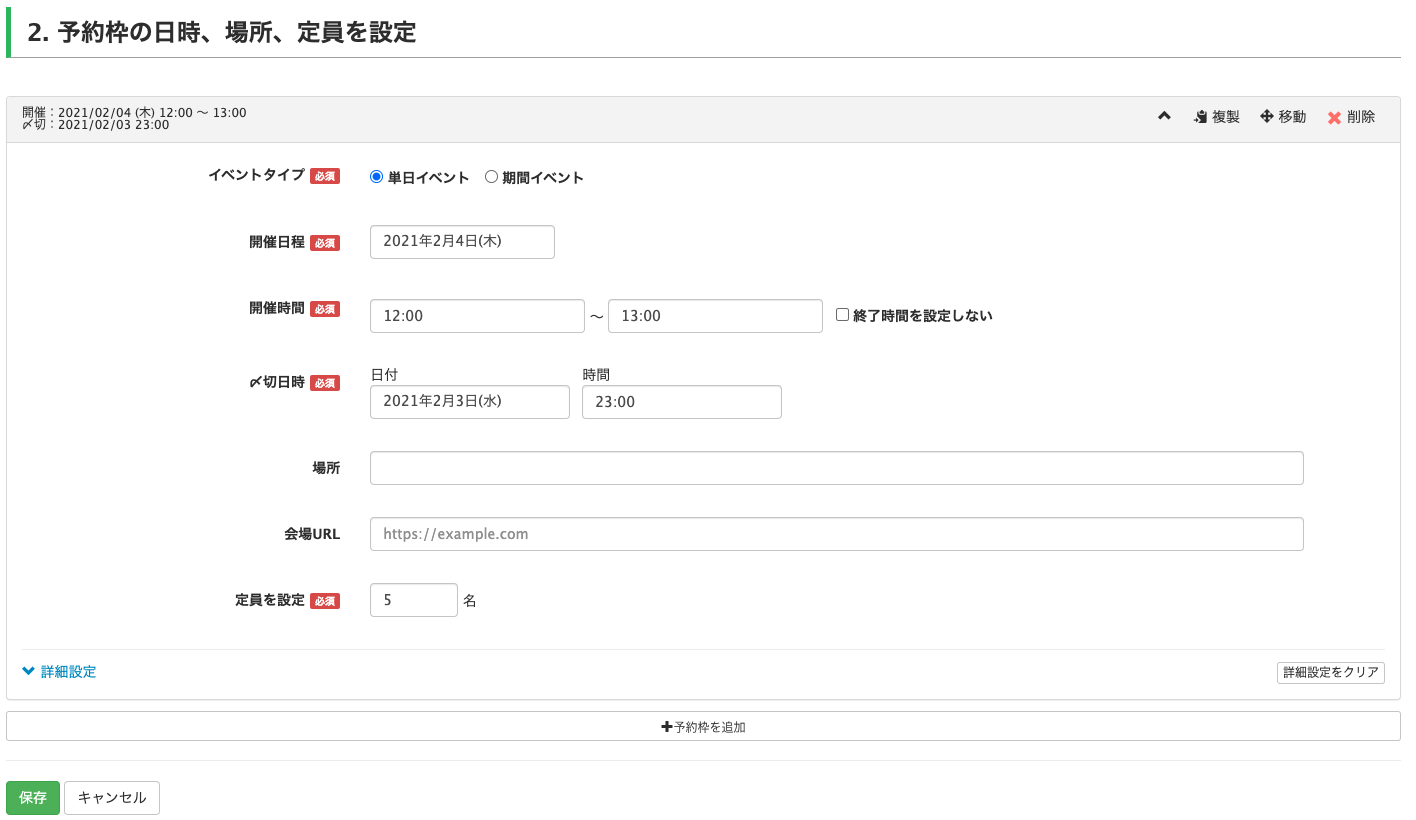
項目に沿って一つ一つ設定していきましょう。
- イベントタイプ
- 開催時間
- 〆切日時
- 場所
- ※会場URL
※会場URLは任意です。
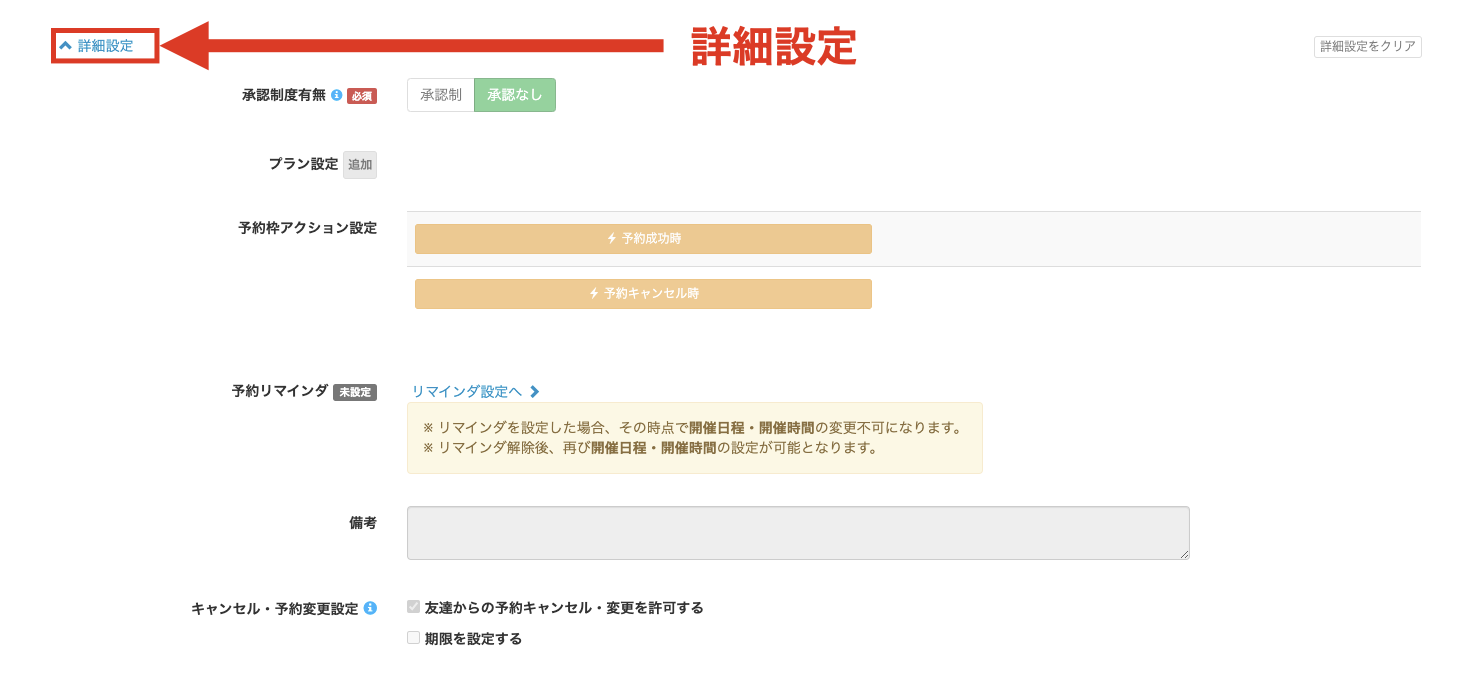
「詳細設定」を押すと、Lステップ管理者が承認した場合のみ予約を確定できる「承認制度」を設定したり、料金プランを提示できる「プラン設定」、予約成功時・キャンセル時のアクション、リマインダなどを設定できます。

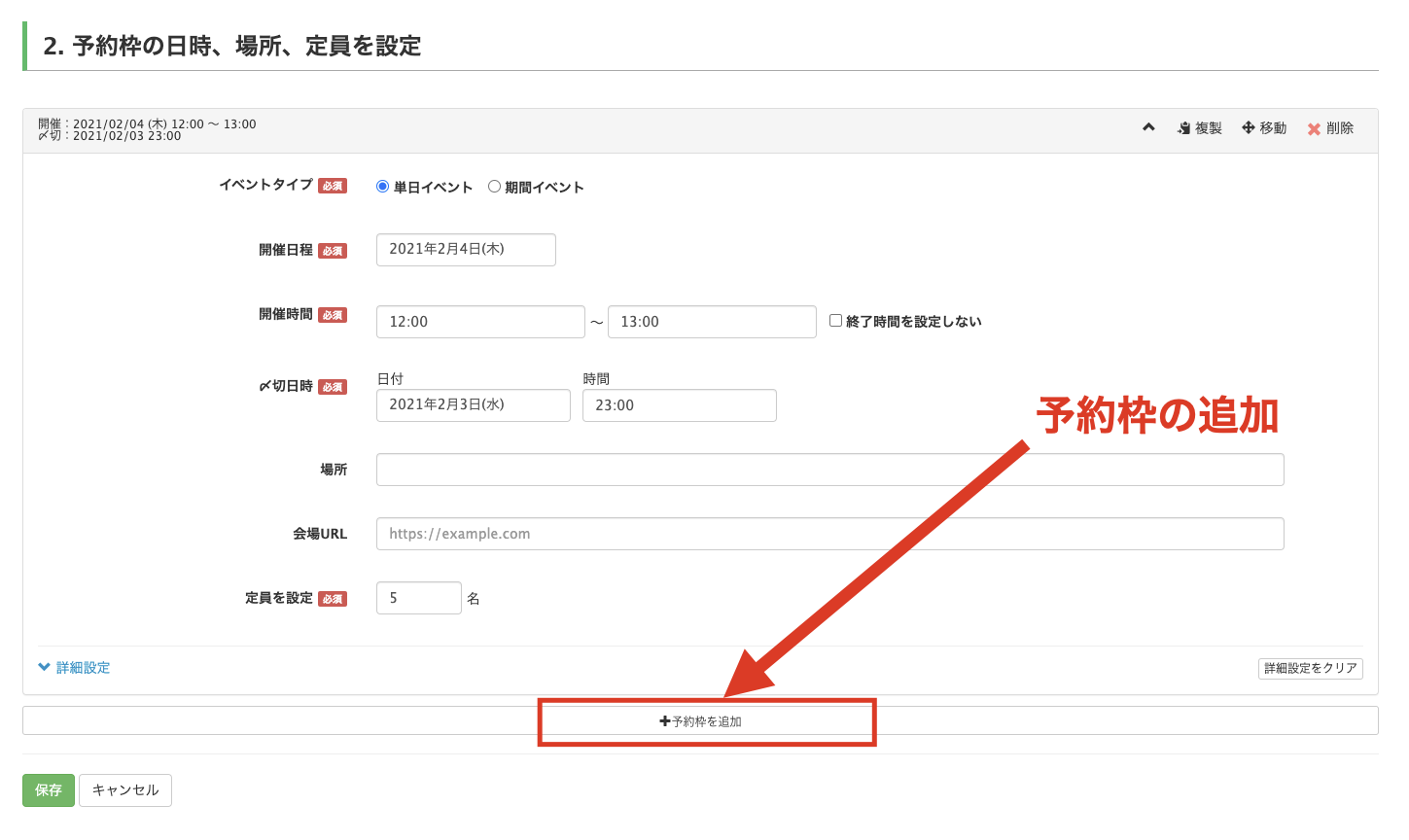
複数日程でイベントを開催したい場合は、「予約枠を追加」から必要な分だけ枠を追加できます。
「保存」を押すとイベント設定完了です。
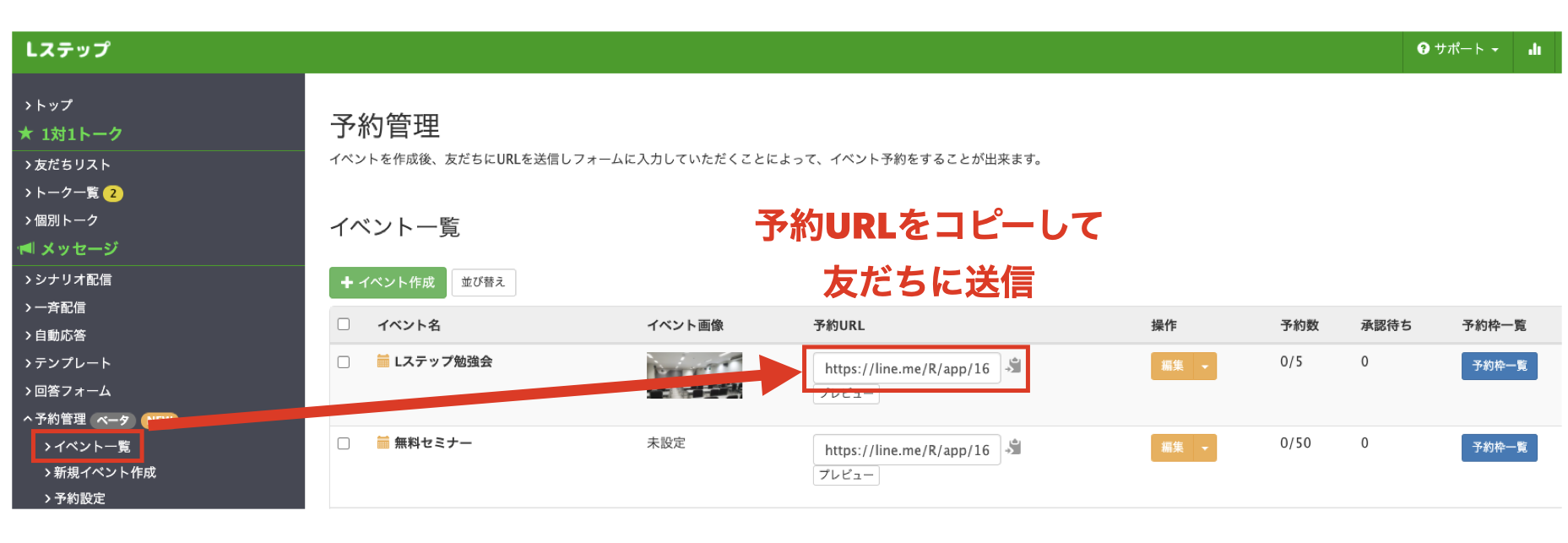
こちらの「予約URL」をコピーして、テキストで送信したり、パネル内に入れたりして、友だちに送信することで、友だちは予約を入れられるようになります。
3. 実際に手を動かして設定してみる
上記で予約管理機能の設定方法を把握したら、実際に使ってみましょう。
Lステップの管理画面から実際に設定することで、より使いこなせるようになります。
管理画面を触りながら、あなたのサービスに適した設定を見つけていきましょう!
まとめ:Lステップの予約管理で完全自動化を目指そう
Lステップの予約管理機能は、自分が使っていなかったら複雑なイメージを持ってしまうかもしれません。
しかし手を動かして実際に設定してみると、簡単に利用できる機能です。予約管理機能を使いこなせると、あなたのビジネスをさらに自動化できます!
予約、キャンセル、リマインド等を全て自動化して、コスト削減、売上向上に役立ててみてくださいね!
【追伸】Lステップで販売を自動化しつつ売上を倍増させたいあなたへ
「Lステップについて、もっと知りたい...。」
そうお考えのあなた。これからLステップを活用して自社の商品やサービスの販売を自動化していきたいなら、私いぶきのLINE公式アカウントにご登録ください!
私のLINE公式アカウントでは、LステップやLINEマーケティングについて網羅的に学べる学習コンテンツを多数用意しています!
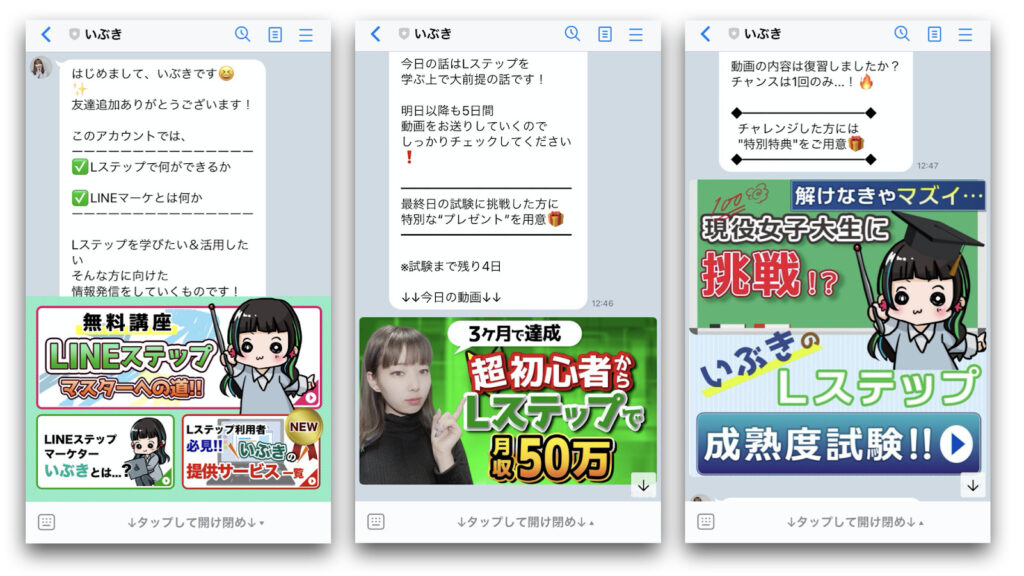
クイズ形式でLステップへの理解を一層深められるようにもしているので、実際に私のLINEを触りながら「あ、Lステップってこんなことができるんだ!」と、その機能を実感してみてください!
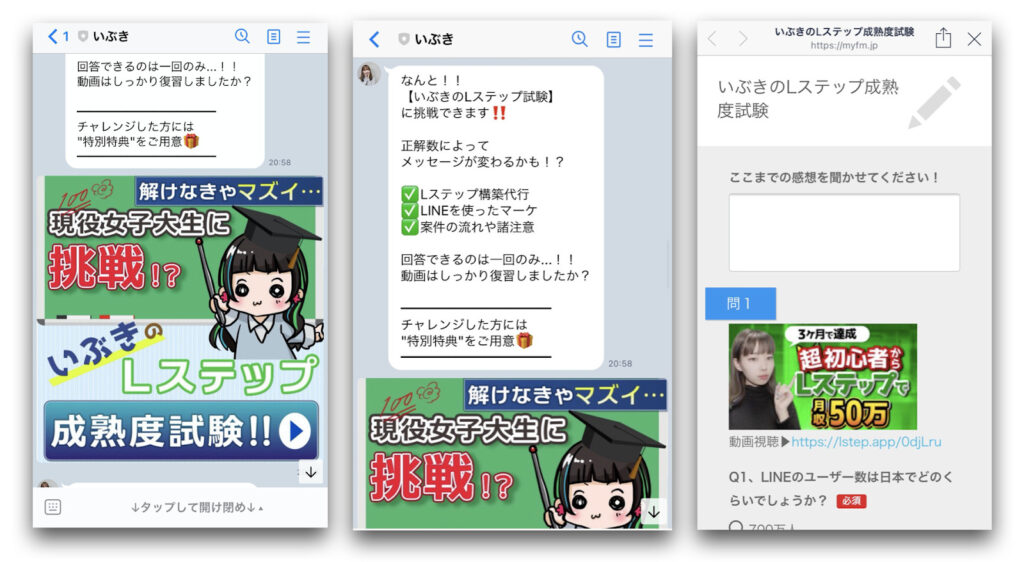
以下のバナーをタップすれば、すぐに私のLINEへ登録できます。Lステップの機能を全て詰め込んでいるので、まずはご自身で体感してみてください!














